HPE ProLiant DL20 Gen10 Plus (NHP 2LFF)
本文說明 HPE ProLiant DL20 Gen10 Plus 設備,用於監視生產線的 OT 感測器。
| 設備特性 | 詳細資料 |
|---|---|
| 硬體配置檔 | L500 |
| 效能 | 最大頻寬:200 Mbps 裝置數上限:1,000 最多8倍監視埠 |
| 實體規格 | 掛接:1U 最小尺寸 (H x W x D) 1.70 x 17.11 x 15.05 in 最小尺寸 (H x W x D) 4.32 x 43.46 x 38.22 cm |
| 狀態 | 支援;可用預先設定 |
下圖顯示 HPE ProLiant DL20 Gen10 前端面板的範例:

下圖顯示 HPE ProLiant DL20 Gen10 後端面板的範例:

規格
| 元件 | 技術規格 |
|---|---|
| 底座 | 1U 機架伺服器 |
| 實體特性 | HPE DL20 Gen10+ NHP 2LFF CTO 伺服器 |
| 處理器 | Intel Xeon E-2334 3.4 GHz 4C 65 W |
| 晶片組 | Intel C256 |
| 記憶體 | 1x 8-GB 雙排名 x8 DDR4-3200 |
| 儲存體 | 1 TB SATA 6G 中線 7.2 K SFF |
| 網路控制卡 | 船上:2x 1 Gb |
| 外部 | 1 x HPE 乙太網路 1-Gb 4-port 366FLR 配接器 |
| 上線 | iLO 埠卡 1 Gb |
| 管理 | HPE iLO 進階 |
| 裝置存取 | 前端:一個USB 3.0 1 xUSB iLO服務埠 後方:兩個USB 3.0 |
| 內部 | 一個USB 3.0 |
| Power | 熱插即用電源供應器 290 W |
| 機架支援 | HPE 1U 短摩擦滑軌套件 |
DL20 Gen10 Plus (NHP 2LFF) - 材料帳單
| 數量 | PN | 描述 |
|---|---|---|
| 1 | P44111-B21 | HPE DL20 Gen10+ NHP 2LFF CTO 伺服器 |
| 1 | P45252-B21 | 適用於 HPE 的 Intel Xeon E-2334 FIO CPU |
| 1 | P28610-B21 | HPE 1-TB SATA 7.2K SFF BC HDD |
| 1 | P43016-B21 | HPE 8 GB 1Rx8 PC4-3200AA-E 標準套件 |
| 1 | P21106-B21 | INT I350 1GbE 4p BASE-T 配接器 |
| 1 | P45948-B21 | HPE DL20 Gen10+ RPS FIO 啟用套件 |
| 1 | 865408-B21 | HPE 500W FS Plat 熱插即用 LH 電源供應器套件 |
| 1 | 775612-B21 | HPE 1U 短摩擦滑軌套件 |
| 1 | 512485-B21 | HPE iLO Adv 1 伺服器授權 1 年支援 |
| 1 | P46114-B21 | HPE DL20 Gen10+ 2x8 LP FIO 崛起器套件 |
選擇性記憶體陣列
| 數量 | PN | 描述 |
|---|---|---|
| 1 | P26325-B21 | Broadcom MegaRAID MR216i-a x16 Lanes without Cache NVMe/SAS 12G Controller (RAID5) 注意:此 RAID 控制器佔用 PCIe 擴充位置,不允許擴充網路埠擴充 |
埠擴充
埠擴充的選用模組包括:
| Location | 類型 | 規格 |
|---|---|---|
| PCI 插槽 1 (低配置檔) | DP F/O NIC | P26262-B21 - Broadcom BCM57414乙太網路 10/25-Gb 2-port SFP28 Adapter for HPE |
| PCI 插槽 1 (低配置檔) | DP F/O NIC | P28787-B21 - Intel X710-DA2 乙太網路 10-Gb 2 埠 SFP+ Adapter for HPE |
| PCI 插槽 2 (高調) | 四埠乙太網路 NIC | P21106-B21 - Intel I350-T4 乙太網路 1-Gb 4-port BASE-T Adapter for HPE |
| PCI 插槽 2 (高調) | DP F/O NIC | P26262-B21 - Broadcom BCM57414乙太網路 10/25 Gb 2-port SFP28 Adapter for HPE |
| PCI 插槽 2 (高調) | DP F/O NIC | P28787-B21 - Intel X710-DA2 乙太網路 10 Gb 2 埠 SFP+ Adapter for HPE |
| 光纖 NIC 的 SFP | MultiMode、短範圍 | 455883-B21 - HPE BLc 10G SFP+ SR 對等 |
| 光纖 NIC 的 SFP | SingleMode、Long Range | 455886-B21 - HPE BLc 10G SFP+ LR 對等 |
HPE ProLiant DL20 Gen10 Plus 安裝
本節說明如何在 HPE ProLiant DL20 Gen10 Plus 設備上安裝適用於 IoT 的 Defender 軟體。
安裝包括:
- 啟用遠端訪問並更新預設系統管理員密碼
- 在網路埠 1 上設定 iLO 埠
- 設定 BIOS 設定
- 安裝適用於IoT的Defender軟體
注意
只有在您需要在預先設定的裝置上重新安裝軟體,或購買自己的硬體並自行設定設備時,安裝程式才相關。
啟用遠端訪問並更新密碼
使用下列程式來設定網路選項,並更新默認密碼。
若要啟用並更新密碼:
將螢幕和鍵盤連接到 HPE 設備、開啟設備,然後按 F9。
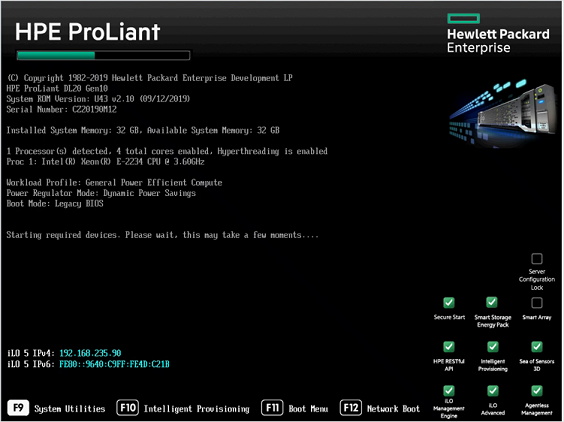
移至 [系統公用程序>系統設定>iLO 5 組態公用程式>網络選項]。
![顯示 [系統設定] 視窗的螢幕快照。](../media/tutorial-install-components/system-configuration-window-v2.png)
從 [網络適配器] 字段選取 [共享網络埠-LOM]。
將 [啟用 DHCP] 設定為 [關閉]。
輸入IP位址、子網掩碼和閘道IP位址。
選取 [F10:儲存]。
選取 Esc 以返回 iLO 5 設定公用程式,然後選取 [ 使用者管理]。
選取 [ 編輯/移除使用者]。 系統管理員是唯一定義的預設使用者。
變更默認密碼,然後選取 [F10:儲存]。
設定 HPE BIOS
此程序說明如何更新 OT 部署的 HPE BIOS 設定。
若要設定 HPE BIOS:
選取 [系統公用程序>系統設定>BIOS/平台設定] [RBSU]。
在 BIOS /平台設定 (RBSU) 表單中,選取 [ 開機選項]。
將開機模式變更為 UEFI BIOS 模式,然後選取 [F10:儲存]。
選取 [Esc ] 兩次以關閉 [系統設定 ] 窗體。
選取 [ 繼續到下一個窗體]。
在 [ 邏輯磁碟驅動器卷標 ] 窗體中,輸入 邏輯磁碟驅動器 1。
選取 [ 提交變更]。
在 [提交] 窗體中,選取 [返回主功能表]。
選取 [F10:儲存 ],然後按 Esc 鍵兩次。
在 [ 系統公用程式 ] 視窗中,選取 [單次開機功能表]。
在 [ 單次開機] 窗體中,選取 [舊版 BIOS 單次開機] 功能表。
[ 舊版 開機] 和 [開機覆寫 ] 視窗隨即出現。 選擇開機覆寫選項;例如,到 CD-ROM、USB、HDD 或 UEFI 殼層。
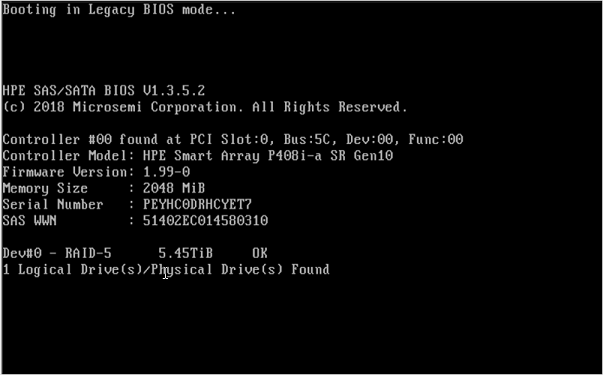
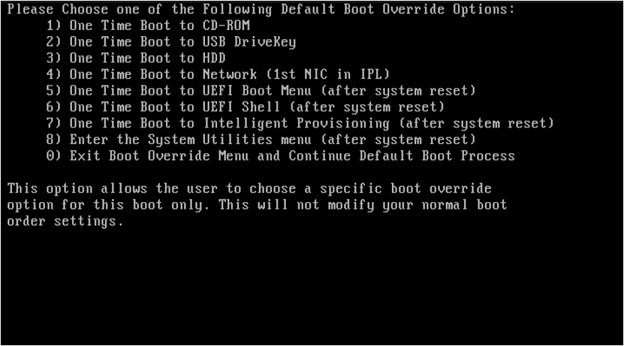
從虛擬磁碟驅動器遠端安裝iLO
此程式描述如何從虛擬磁碟驅動器遠端安裝 iLO 軟體。
安裝 iLO 軟體之前,建議您將 iLO 閑置連線逾時設定變更為 無限,因為安裝可能需要超過預設設定為 30 分鐘的時間,視您的網路連線而定,以及感測器是否位於遠端位置。
若要變更 iLO 閑置連線逾時設定:
登入 iLO 控制台,然後移至頂端功能表上的 [ 概觀 ]。
在左側選取 [安全性],然後從頂端功能表中選取 [ 存取設定 ]。
選取 iLO 旁的鉛筆圖示,然後選取 [顯示進階設定]。
在 [ 閑置連線逾時] 數據列上,選取三角形圖示以開啟逾時選項,然後選取 [ 無限]。
使用下列步驟繼續iLO安裝。
若要使用 iLO 安裝感測器軟體:
登入 iLO 控制台時,請選取左下方的伺服器畫面。
選取 [HTML5 控制台]。
在控制台中,選取右側的 虛擬媒體 CD圖示,然後選擇[CD/DVD] 選項。
選取 [ 本機 ISO 檔案]。
在對話框中,選擇適用於IoT的Defender感測器安裝ISO檔案。
移至左側功能表圖示,選取 [Power],然後選取 [ 重設]。
設備將會重新啟動,並執行感測器安裝程式。
在 HPE ProLiant DL20 Gen10 Plus 上安裝適用於IoT的Defender 軟體
此程序說明如何在 HPE ProLiant DL20 Gen10 Plus 上安裝適用於 IoT 的 Defender 軟體。
安裝程序大約會花費 20 分鐘的時間。 安裝之後,系統會重新啟動數次。
若要安裝適用於 IoT 的 Defender 軟體:
將畫面和鍵盤連接到設備,然後連線到 CLI。
連接外部 CD 或磁碟機碼,其中包含您從 Azure 入口網站 下載的軟體。
啟動設備。
繼續安裝適用於IoT的Defender軟體。 如需詳細資訊,請參閱 適用於IoT的Defender軟體安裝。
下一步
繼續瞭解實體或虛擬設備的系統需求。 如需詳細資訊,請參閱我需要哪些設備?。
然後,使用下列任一程序繼續: